Как установить фотографический стиль на iPhone 13
Если у вас есть один из лучших новых iPhone, iPhone 13, то у вас есть доступ к новой функции в приложении «Камера» под названием «Фотографические стили». К сожалению, эта функция является эксклюзивной для линейки iPhone 13 и недоступна на устройствах предыдущего поколения. Они похожи на фильтры для iPhone, но лучше. Вот как установить фотографический стиль на вашем iPhone 13.
Что такое фотографические стили?
Фотографические стили в основном похожи на фотофильтры iPhone, но вы можете настроить тон и теплоту каждого стиля в соответствии со своими предпочтениями и вкусами. Эти стилистические эффекты не повлияют на оттенки кожи людей на ваших фотографиях. Существует четыре предустановленных фотографических стиля: насыщенный контраст, яркий, теплый и холодный.
Яркий сделает ваше изображение яркими и живыми, которые по-прежнему будут выглядеть естественно и не преувеличивать. Rich Contrast дает вам немного более драматичный вид с более темными тенями, которые увеличивают цвет и контраст. Теплый добавляет к фотографии золотистый оттенок, а Холодный – немного больше синего.
Хотя каждый фотографический стиль имеет настройки тона и теплоты по умолчанию, вы можете настроить их по своему усмотрению. После внесения изменений он остается неизменным, пока вы снова не внесете изменения. С помощью фотографических стилей вы можете выделить некоторые аспекты фотографии во время их съемки, не дожидаясь стадии постобработки.
Фотографические стили также можно использовать с фронтальной камерой True Depth. Однако важно помнить, что фотографические стили нельзя удалить с фотографии после того, как она снята, поэтому они технически разрушительны. Но вы также не можете применить фотографический стиль к существующим фотографиям.
Как использовать фотографический стиль в приложении камеры на iPhone 13
Вот что вам нужно сделать, чтобы использовать фотографические стили на вашем iPhone 13, iPhone 13 mini, iPhone 13 Pro или iPhone 13 Pro Max.
- Запустите приложение «Камера» на своем iPhone 13.
- Убедитесь, что вы находитесь в обычном режиме фото, затем смахните вверх от нижней части видоискателя или нажмите кнопку со стрелкой в верхней части экрана, чтобы открыть дополнительные элементы управления.
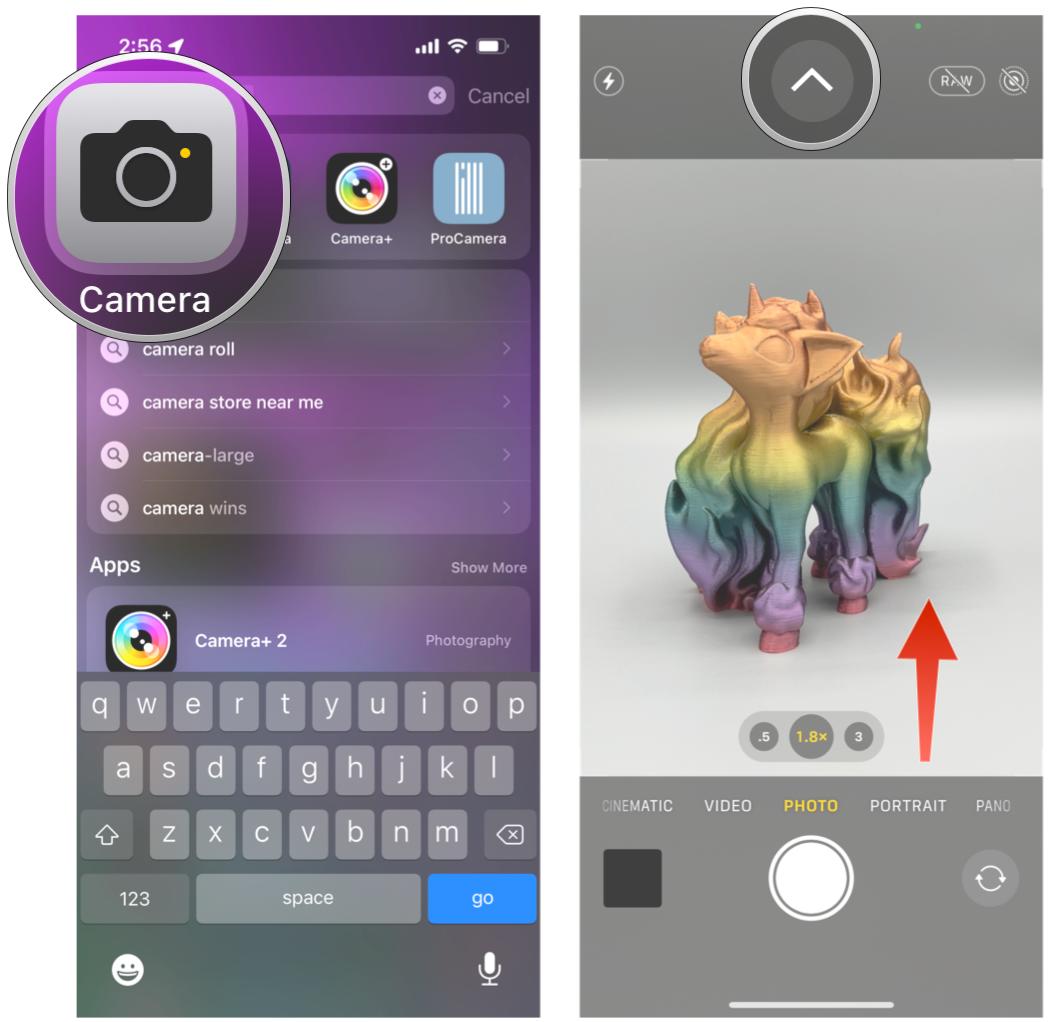 Источник: iMore
Источник: iMore - Нажмите кнопку «Фотографические стили». Похоже, что три квадрата выстроились в линию.
- Прокрутите четыре предустановки: насыщенный контраст, яркий, теплый и холодный.
- Чтобы настроить тон или теплоту, просто нажмите на тот, который вы хотите настроить, а затем проведите пальцем по циферблату, пока не получите желаемый тон или настройку теплоты.
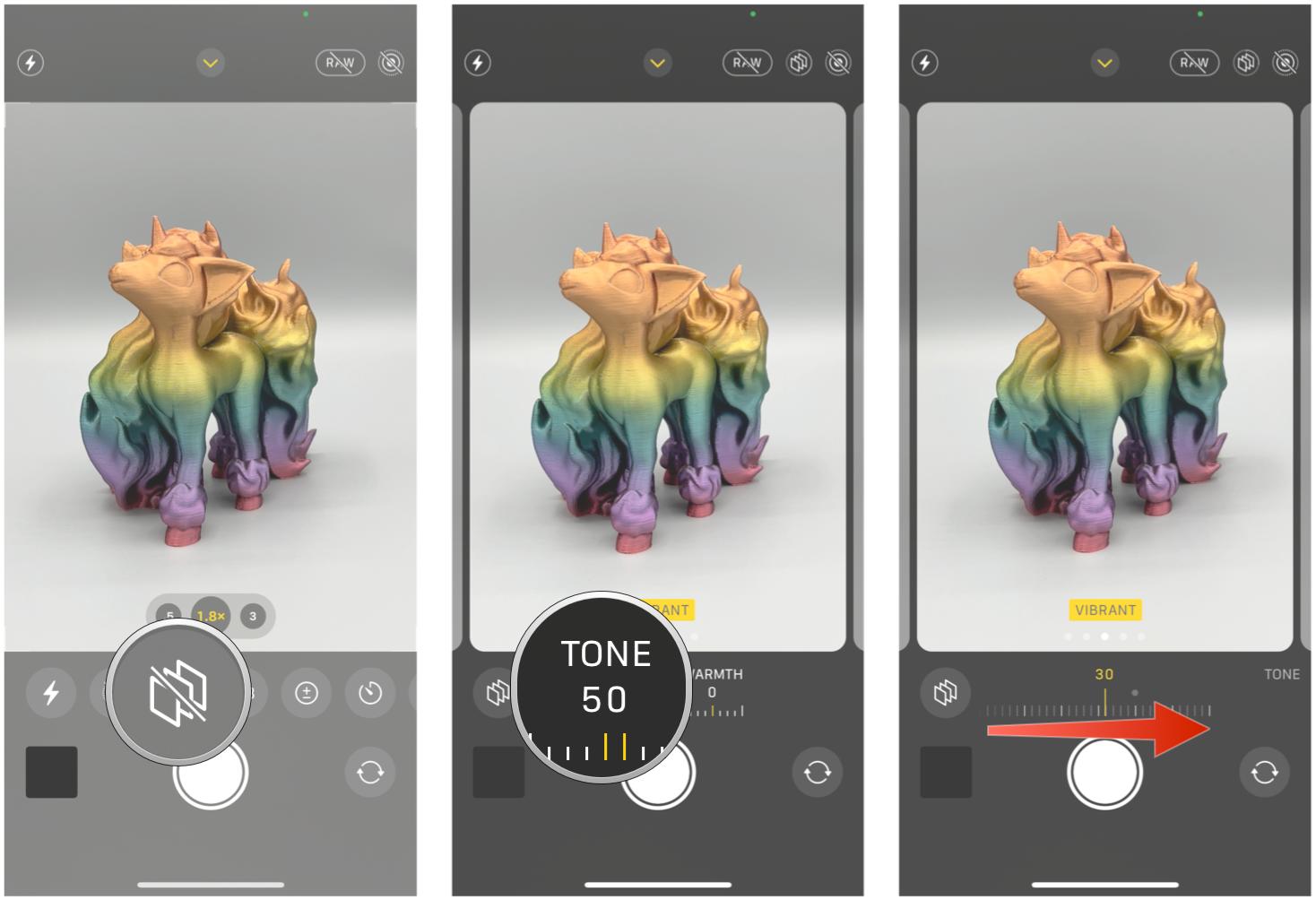 Источник: iMore
Источник: iMore - Сделайте снимок, нажав кнопку спуска затвора.
Теперь, когда вы использовали фотографический стиль, он будет действовать до тех пор, пока вы не выберете другой или не вернетесь к стандартному стилю.
Как изменить активный фотографический стиль через приложение “Настройки”
Другой способ изменить фотографический стиль по умолчанию – через приложение «Настройки» на вашем iPhone 13.
- Запустите настройки на вашем iPhone 13.
- Прокрутите вниз и коснитесь «Камера».
- В разделе «Захват фотографий» нажмите «Фотографические стили».
 Источник: iMore
Источник: iMore - Проведите пальцем по четырем различным стилям, затем коснитесь «Использовать стиль» на том, который вам нужен.
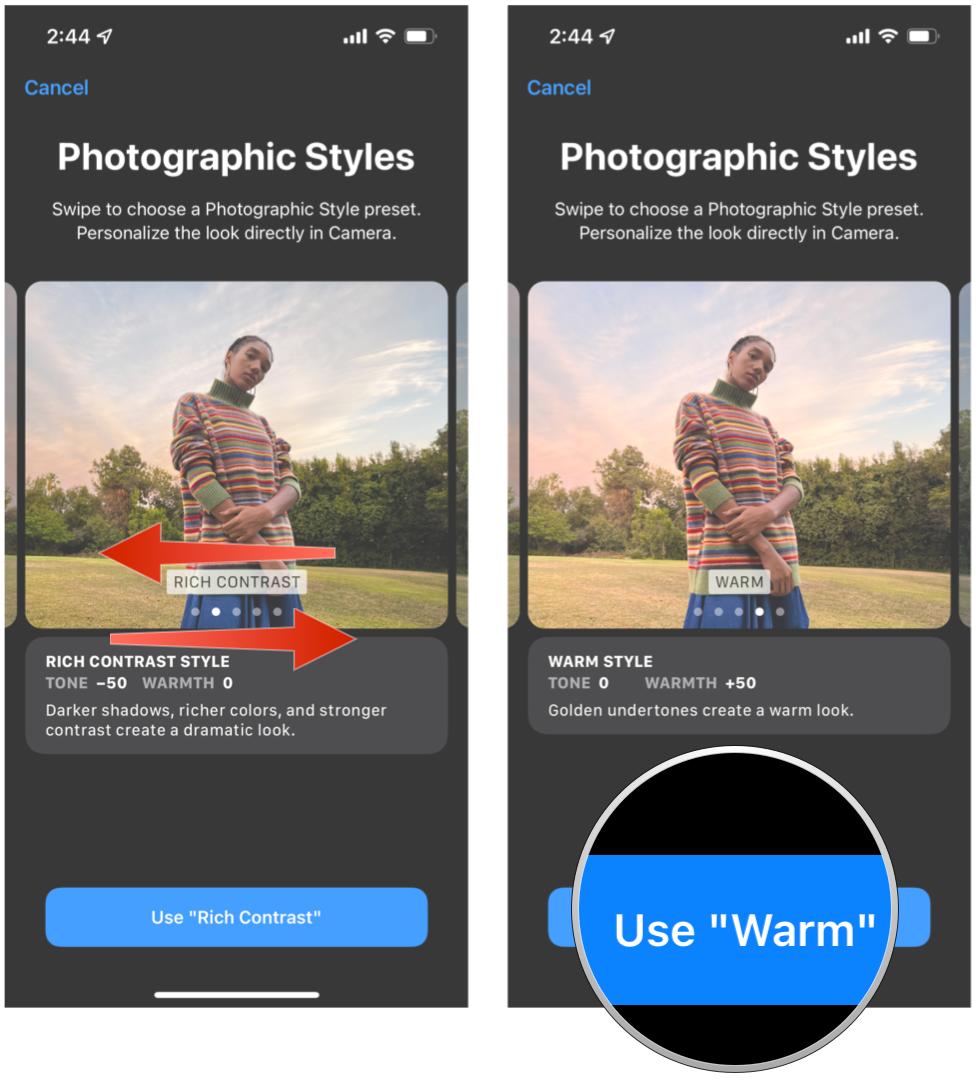 Источник: iMore
Источник: iMore
Как видите, фотографические стили похожи на фотофильтры, но они используют магию вычислительной фотографии Apple, чтобы ваши фотографии выглядели наилучшим образом. Важно отметить, что вы не можете удалить фотографический стиль после его применения, и, к сожалению, их нельзя добавить к существующим фотографиям в вашей библиотеке фотографий.
Есть вопросы об использовании фотографических стилей? Дайте нам знать в комментариях, и мы постараемся помочь.
